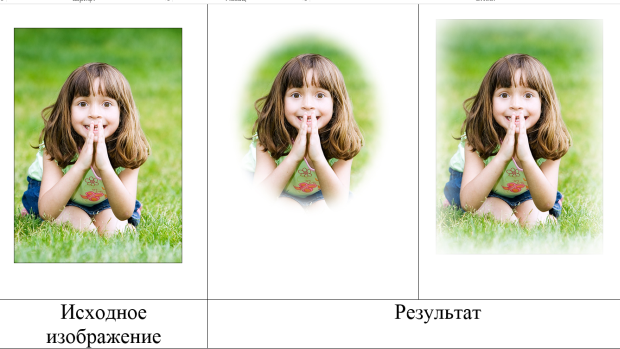|
Я прочёл лекцию и на следующий день хотел уже пройти задания на эту тему, а у меня дата с заданиями переносится на следующий день. Что делать? |
Знакомство с редактором растровой графики GIMP.
ПРАКТИЧЕСКАЯ РАБОТА "Использование инструментов выделения"
Эллиптическое выделение и Прямоугольное выделение.
Упражнение 1.
Откройте файл s1.jpg. Нам необходимо преобразовать изображение так, как показано на рис. 2.60. Выберите инструмент Эллиптическое выделение, установите значение радиуса растушевки 20пкс. Выделите лицо девочки. Инвертируйте выделение (команда верхнего меню Выделение – Инвертировать) и примените команду Правка – Вырезать или нажав клавишу Del на клавиатуре.
Сделайте задание еще раз, выбрав инструмент Прямоугольное выделение и изменив значение радиуса растушевки на 40 пкс.
Упражнение 2. Откройте файл s2.jpg. Наша задача – оставить на фото только золотую рощу, убрав с заднего плана вид на город, заводские трубы ( рис. 2.61). Для этого мы выделим все, что на рисунке выше деревьев, и удалим выделенное с помощью команды Правка– Вырезать или нажав клавишу Del на клавиатуре.
Попробуйте воспользоваться следующими инструментами выделения: Свободное выделение, Выделение смежных областей, Выделение по цвету, Умные ножницы. Каким инструментом пользоваться удобнее всего?
Упражнение 3. Откройте поочередно файлы s3.jpg, s4.jpg, s5.jpg, s6.jpg. В каждом выделите цветок, используя инструмент Выделение смежных областей, Умные ножницы.
Краткие итоги
При обучении используется GIMP версии 2.6.8.
Работа с документами (открытие, создание, сохранение) осуществляется через меню Файл.
Внутренний формат программы - .xcf. Для дальнейшего использования (например, размещения в Интернет) изображение в формате .xcf необходимо пересохранить изображение в другом формате (.jpg, .gif и др.)
С помощью инструментов рисования можно отредактировать существующее изображение или создать новое.
При работе в программе Gimp нужно учитывать, что кистью здесь называется не только отдельный инструмент, но и "наконечники" целой группы других инструментов рисования и коррекции изображения, в том числе карандаша и ластика.
Как правило, обработка изображений в растровых редакторах происходит путем редактирования его частей. Поэтому необходимо научиться выделять различные части изображения. Для этого программой предусмотрены инструменты для выделения.
Для всех инструментов выделения можно настроить значение растушевки края и выбрать режим выделения.
Растушевать края – значит сделать край выделения нечетким, расплывчатым.
Режимы выделения в программе предусмотрены следующие:
Одиночное выделение – в документе может быть выделена только одна область . Если попытаться выделить что-то еще, первое выделение снимется.
Объединение выделений - в документе можно выделить одновременно несколько областей.
Вычитание выделений – из более раннего выделения вырезается часть, ограниченная более поздним выделением (если выделения накладываются друг на друга, имеют общую часть).
Пересечение выделений – из двух выделений остается только общая для них часть.